MS Word: Tiếp tục với các bài hướng dẫn sử dụng chương trình MS Word, QuanTriMang.com sẽ giới thiệu một số thao tác với cửa sổ MS Word: Hiển thị nội dung file đang mở sang một file mới và Phân chia cửa sổ làm việc.
1- Hiển thị nội dung file đang mở sang một file mới:
Vào menu Window New Window.

Ví dụ: file Sach_Word.doc đang mở, khi lựa chọn Window New Window, chương trình MS Word sẽ tự động tạo ra 1 file mới với tiêu đề là: Sach_Word.doc:2, tiêu đề file gốc sẽ được chuyển thành Sach_Word.doc:1

2- Phân chia cửa sổ làm việc:
Tài liệu của bạn có rất nhiều trang, để không muốn phải di chuyển, cuộn chuột lên trên hoặc xuống dưới xem lại tài liệu mà vẫn cập nhật được giữ liệu mới, bạn chỉ cần phân chia cửa sổ làm việc như sau:
1. Vào Window Split

Sau đó, trên màn hình xuất hiện vết mờ nằm ngang.
2. Di chuyển chuột lên xuống để lựa chọn chỗ phân chia cửa sổ phù hợp và nháy chuột trái
3. Khi đó cửa sổ làm việc sẽ được chia đôi nhưng nội dung vẫn là của 1 file

4. Muốn bỏ phân chia cửa sổ làm việc:
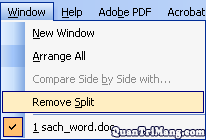
HT – TH

